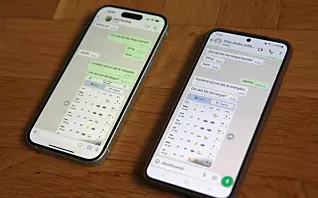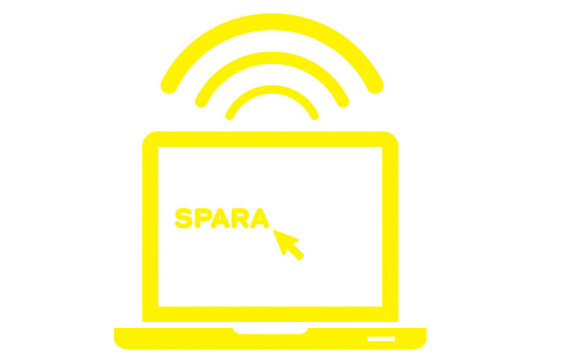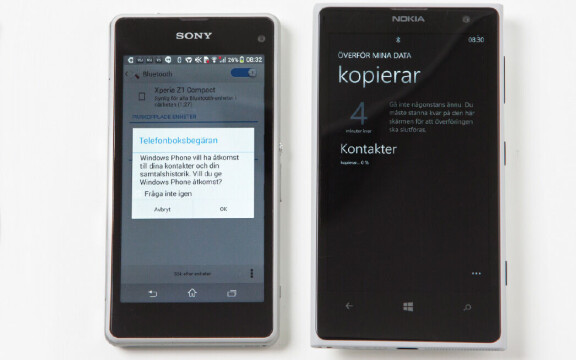Fyra tips - Tänk på det här
1 - Kontakter
Adressboken kan du ofta importera via bluetooth om du inte redan har din kontaktlista hos till exempel Google (eller Microsoft eller Icloud) så att du enkelt bara behöver logga in på ditt konto och den vägen ha allt inladdat i den nya telefonen utan strul.
2 - Appar
Har du köpt en app kan du alltid ladda ner den på nytt till samma typ av enhet så länge du använder samma konto som du använde för att köpa appen första gången.
3 - Foton/filmer
De bilder och filmer du tagit med den gamla mobilen är enklast att få med dig och har du inte sparat dem på annan plats sedan tidigare är det här ett bra tillfälle att säkra dina minnen.
4 - SMS/MMS
Mellan två Iphone- eller Windows Phone-telefoner följer SMS med utan problem. Möjligheterna att få med sig meddelanden mellan andra telefoner skiljer sig mycket beroende på vilka telefoner det handlar om.
Tre Exempel där tillverkarna hjälper dig
1 - Nokia
När du köper en ny Nokia med Windows Phone finns en app som heter »Överför mina data« och den gör att du enkelt via bluetooth kan föra över i alla fall din adressbok från den tidigare telefonen. Beroende på vilken telefon du för över ifrån finns möjlighet att få över även annan sparad information som SMS och MMS.
Nokia erbjuder även utökade tjänster på adressen welcomehome.to/nokia
2 - Sony
Med Sonys Xperiatelefoner finns en app som kallas Xperia Transfer och en som heter Xperia Transfer Mobile. Du kan välja att föra över direkt mellan telefonerna med en specialkabel, eller gå via datorn som mellanhand.
3 - HTC
Starta din nya HTC-mobil med Android så får du när du startar den möjlighet att importera information från din gamla telefon oavsett om det är en HTC eller från en annan tillverkare.